Come allegare foto o file ad una email su iPhone o iPad
I dispositivi iOS che portiamo in giro con noi ogni giorno, rendono semplice ed efficiente accedere ai nostri messaggi di posta elettronica in movimento e rispondere rapidamente se necessario. Tutte le foto che facciamo usando il nostro iPhone o iPad, tutte le immagini e le gif che conserviamo nei nostri dispositivi, e tutti i file che scarichiamo sono ordinatamente archiviati, a meno che non sia necessario allegarli ad un'email che stai inviando.
Sebbene le app per iOS siano molto semplici da usare in genere, sapere come allegare foto o file su iPhone o iPad non è sempre scontato. Questo è vero specialmente perché ogni designer ha una differente visione dell’interfaccia, che complica le cose. Diamo un’occhiata da vicino a come allegare foto, video o file ad una email su iPhone e iPad.
Prima di imparare come inviare foto o video da iPhone o iPad, è importante imparare la differenza tra inviare per email foto e video su iOS ed inviare per email file o allegati su iOS.
Foto & video (Rullino) vs File come allegati (Files.app)
C'è una netta differenza tra come iOS gestisce foto & video sul tuo iPhone o iPad e come gestisce i file. Vedi, per impostazione predefinita, qualsiasi foto o video scattate usando la fotocamera di iPhone o iPad è memorizzata nel Rullino di iOS. Il Rullino è una libreria completamente gestita - non è necessario salvare manualmente le foto o video, perché è iOS che se occupa automaticamente per te. Non esiste alcun modo per individuare manualmente il file di una foto, un video o screenshot memorizzati nel Rullino.
D'altra parte, iOS offre ora la app Files che ti permette di archiviare, spostare, copiare, eliminare i file sul tuo iPhone o iPad, proprio come faresti sul tuo PC Windows o Mac. La app Files su iOS può non solo mostrarvi file memorizzati in locale sul dispositivo, ma permette anche di configurare account di storage online di terze parti come Google Drive, Dropbox, SkyDrive o Box, per accedere ai file archiviati sul cloud.
Comprendere questa differenza tra le due cose è importante, perché il processo per allegare foto & video per email su iPhone o iPad è diverso dal processo per allegare file. Quindi in primo luogo diamo un'occhiata a come allegare foto & video ad una email su iOS.
Come allegare foto o file ad una email su iPhone o iPad
Questo metodo illustra come allegare foto & video direttamente dal Rullino ad un'email utilizzando Spark.
- Scarica e installa Spark Mail app da App Store.
- Dopo aver configurato il tuo account di posta elettronica, componi una nuova email in Spark.
- Toccare la piccola icona 'Foto' appena sopra la tastiera.
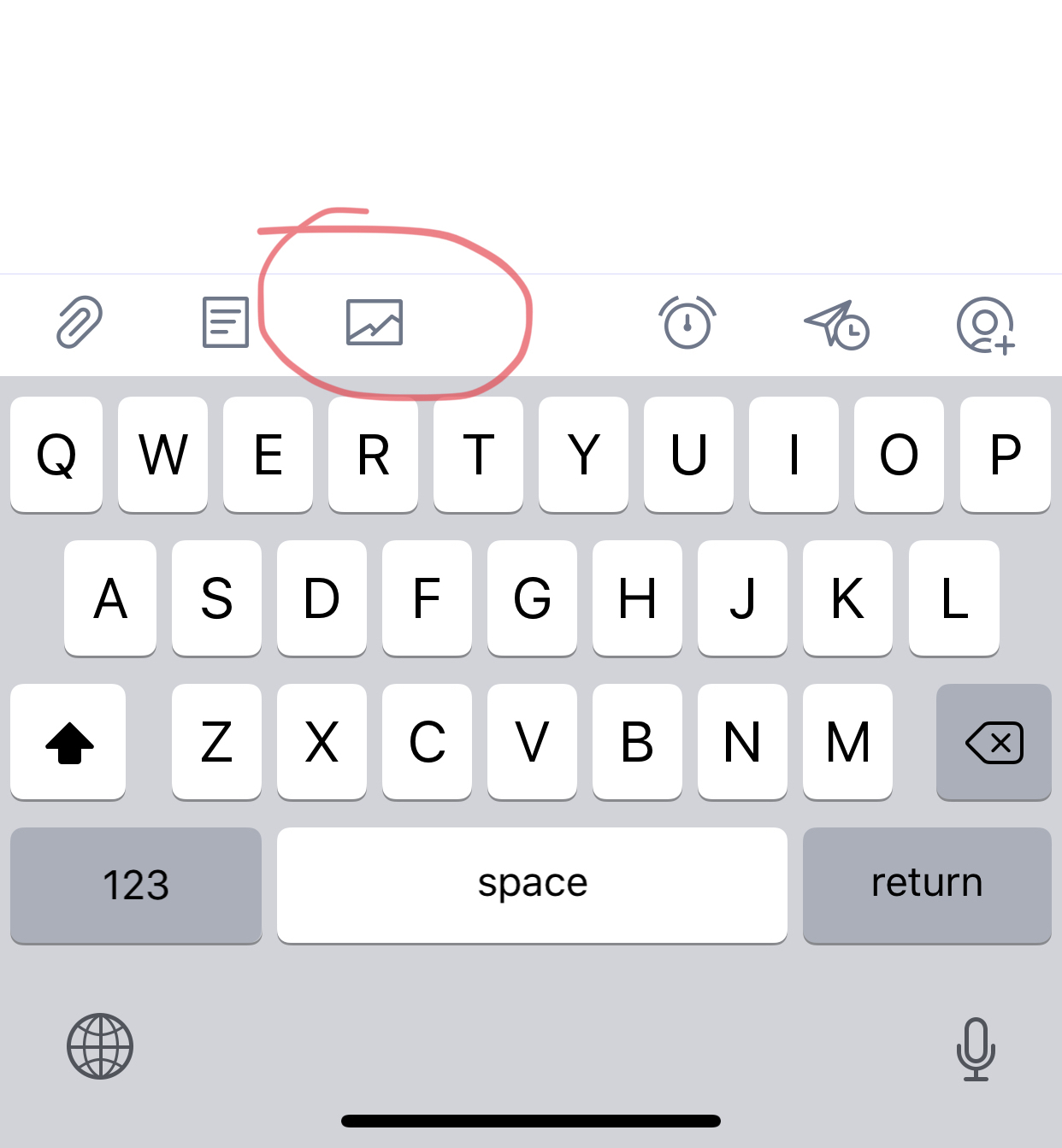
- Spark aprirà istantaneamente il tuo Rullino, consentendo di visualizzare e allegare foto o video all'email che stai componendo in Spark.
- Tocca la foto che desideri selezionare, quindi tocca il pulsante 'Allega'.
La tua email con foto e video allegate è ora pronta per essere inviata.
Come allegare foto o file ad una email su iPhone o iPad
Questo metodo illustra come allegare file come allegati di posta elettronica su iPhone o iPad utilizzando Spark.
- Scarica e installa Spark Mail app da App Store.
- Dopo aver configurato il tuo account di posta elettronica, componi una nuova email in Spark.
- Toccare la piccola icona 'Foto' appena sopra la tastiera.
- Tocca l'icona 'Files' per allegare un file memorizzato sul tuo dispositivo iOS.
- Per allegare un file presente sul tuo account cloud, tocca "Aggiungi servizio' per aggiungere il tuo account Box, Google Drive, Dropbox o SkyDrive.
- Spostati dove è memorizzato il file e tocca per selezionare e allegare il file.
La tua email con foto e video allegate è ora pronta per essere inviata.
Spark rende facile allegare foto, video e file archiviati sul cloud a qualsiasi email sul tuo iPhone o iPad. Con pochi semplici tocchi, è possibile inviare una mail con foto o video sul tuo iPhone o iPad, anche quando sei in movimento.
La app mail Spark rende l'esperienza con le email molto più interessante e facile. Scarica Spark gratis ed inizia ad amare di nuovo le tue email.
